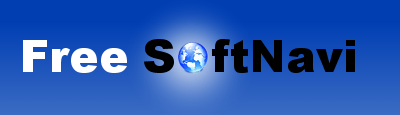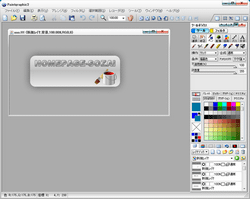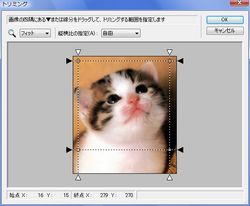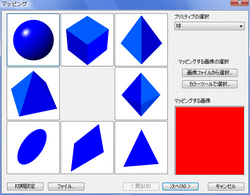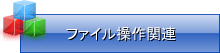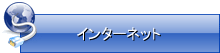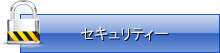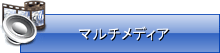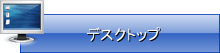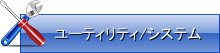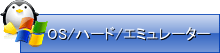低価格グラフィックソフトPaintgraphic 2
特徴としては動作がそれなりに軽い事。GIMPとは比較になりません。機能の殆どはツールボックスに綺麗に纏まっていて解りやすくなっています。対応形式はBMP/JPEG/PNG/GIF/TIFF/ICO他、多数の形式をサポート。フィルタは使う事が無さそうな物も含め90種類以上もあります。
気になる所は文字の挿入があまり綺麗じゃない事、いくつかの機能が実用的ではない事、ペンの種類がやや少ない事、一部の機能が解りにくい事が挙げられます。
Paintgraphic 2 基本的な使い方
まずは画像サイズの簡単な加工から。全体的な画像サイズの変更はメニューの「編集」→「ドキュメント変更」→「画像解像度」から出来ます。直接ピクセルか%で数値を指定。
画像のトリミング(切り出し)は「ドキュメント変更」の「トリミング」か「画像サイズ」から出来ますが、トリミングを使った方が視覚的に切り出せるので通常ならこちらの操作をお勧めします。トリミングは縦に動く黒のバーと横に動く白のバーを操作して点線の内側にある画像が切り抜かれます。
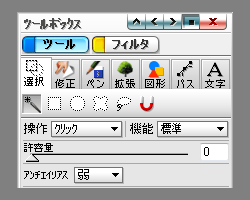
殆どの操作はツールボックスから行います。上の「ツール」「フィルタ」ボタンで大まかな操作の選択を行いますが、画像に特殊な効果を入れる以外はツールを使用。ツールから細かく分けると「選択」「修正」「ペン」「拡張」「図形」「パス」「文字」とあり、それぞれの機能は更に細かく分かれています。
よく使う選択範囲では通所の物以外に「追加」「削除」の他、「Ctrl」+「Shift」キーを押したままにすれば選択範囲が重なった部分だけを選択範囲にする事も出来ます。
選択ツールにある独特の機能で「マグネット」という機能があり、画像から人物だけを切り抜く時等にその部分をなぞっていけば綺麗に選択出来る筈ですが、結構難しかったり…。
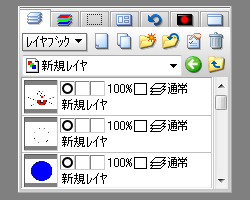
当然ながらPaintgraphic 2はレイヤー機能も備えています。レイヤー機能とは複雑な画像を作っていく際に、それぞれが独立した画像の重なりです。Paintgraphic 2ではレイヤーの並びはドラッグ&ドロップで入れ替える事が出来る他、各レイヤーの透明度の指定も出来ます。
3つあるボックスで、一番左がレイヤーの表示・非表示の切り替え、真ん中が透明部分が編集範囲から保護される透過色の保護、一番右がレイヤーの編集が一切無効になるレイヤー保護になります。
Paintgraphic 2 色々な機能
■3D文字を作成
メニューの「ツール」→「3D文字」から立体的な文字を作成出来ます。最初にテキストを入力してフォントと文字色を指定。色ではなく任意の画像を指定する事も出来ます。
「前進後退」ではおおまかなサイズを設定。横角度や縦角度、光源の設定で見え方を調整していきます。光の色も指定出来ます。後は「文字の厚み」の調整を行い完了。これで簡単に3D文字が作成出来ます。
実際に作ってみた3D文字が下。他、「ボタン作成」から立体的なボタンを作る事も出来ますが、あまり見栄えが良くないので、ここでは紹介するのは止めておきます。
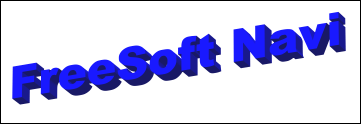
■マッピング
「ツール」→「マッピング」からは球体や立方体、楕円等を容易に作る事が出来ます。3D文字と同様に色、又は画像を指定して次に進み大きさや角度、光源を設定。
球体は少し手を加えればクリスタルボール風にも出来ますし、画像を使う事で地球儀のような物も作れます。立方体等も応用の仕方によっては色々な物が作れそう。
下は球体に平面の世界地図画像を貼った画像と緑の球体の上部に楕円形の範囲を作り白のグラデーションを塗った画像です。
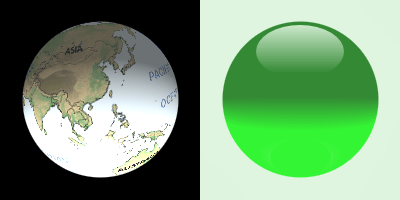
それ以外にも特殊効果が掛かった文字を容易に作る事が出来ます。あらかじめ背景が透明のレイヤーにテキストを入力しておき、メニューの「レコーダ」から「金文字」や「銀文字」を選択。他には燃える文字や半透明の文字等の効果が用意されています。下はレコーダから作った銀文字と金文字です。金文字はやや薄暗い感じですね。
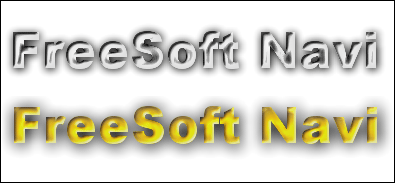
Paintgraphic 2 購入
Paintgraphic 2はダウンロード版ならベクター、パッケージ版ならAmazon等で購入出来ます。因みにベクターのシェアウェアの購入がネットバンクからの銀行振り込みにも対応して便利になりました。支払い方法を銀行振り込みで行う場合は「カートで購入」を選択します。